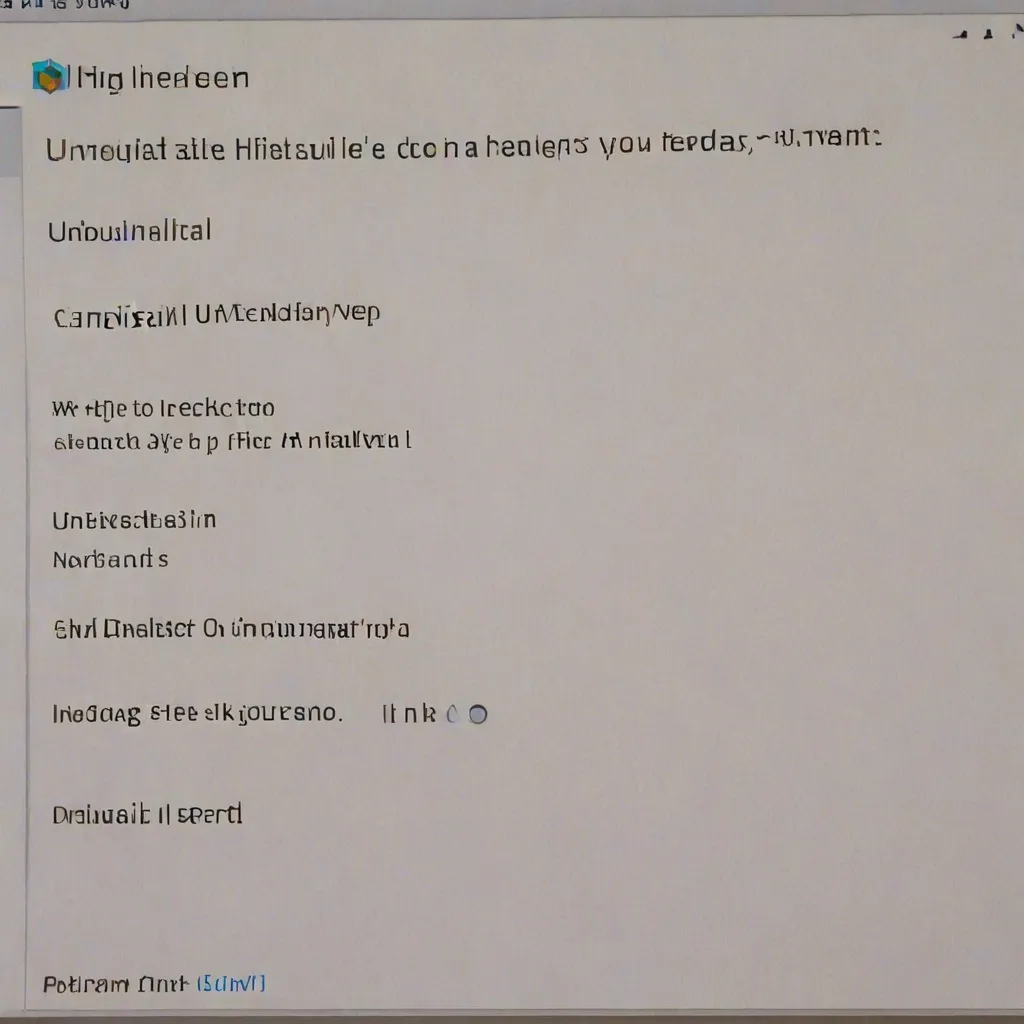Odinstalowanie programu z komputera może wydawać się zadaniem skomplikowanym, szczególnie dla osób, które nie mają doświadczenia w zarządzaniu oprogramowaniem. Jednakże, zrozumienie podstawowych kroków i metod może znacznie ułatwić ten proces. W tym artykule przedstawimy, jak skutecznie odinstalować programy zarówno na systemie Windows, jak i macOS, korzystając z różnych dostępnych metod. Omówimy także, czy można pozbyć się wbudowanych aplikacji oraz jakie narzędzia mogą okazać się pomocne w bardziej zaawansowanych scenariuszach.
Jak odinstalować program w Windows i macOS?
Odinstalowanie programów w systemie Windows jest procesem, który może być przeprowadzony na kilka sposobów. Najprostszą metodą jest skorzystanie z menu Start, gdzie można szybko zlokalizować aplikację i usunąć ją jednym kliknięciem. Wystarczy otworzyć menu Start, znaleźć aplikację, którą chcemy usunąć, kliknąć na niej prawym przyciskiem myszy i wybrać opcję „Odinstaluj”. Proces ten jest szybki i intuicyjny, co czyni go idealnym dla użytkowników poszukujących prostej metody usuwania programów.
Z kolei na macOS najprostszym sposobem na usunięcie aplikacji jest przeciągnięcie jej do Kosza. Jednakże, należy pamiętać, że ta metoda nie usuwa wszystkich związanych z aplikacją plików. Aby całkowicie pozbyć się programu, konieczne jest ręczne usunięcie resztek, które mogą pozostać na dysku. Można również skorzystać z Launchpada, gdzie po przytrzymaniu ikony aplikacji pojawi się możliwość jej usunięcia. Wystarczy kliknąć „X” i potwierdzić wybór, aby aplikacja zniknęła z systemu.
Proste kroki do usunięcia aplikacji z menu Start
Usuwanie aplikacji z poziomu menu Start w Windows jest jednym z najbardziej intuicyjnych sposobów na pozbycie się niechcianego oprogramowania. Proces ten jest szybki i nie wymaga głębszej wiedzy technicznej. Po uruchomieniu menu Start wystarczy zlokalizować aplikację, którą chcemy usunąć. Po kliknięciu prawym przyciskiem myszy na jej ikonę pojawi się menu kontekstowe, z którego wybieramy opcję „Odinstaluj”. System automatycznie przeprowadzi nas przez proces dezinstalacji, co czyni tę metodę wygodną i powszechnie stosowaną.
Warto również zauważyć, że niektóre aplikacje mogą być zainstalowane jako część większego pakietu oprogramowania. W takim przypadku po wybraniu opcji „Odinstaluj” system może zapytać, czy chcemy usunąć cały pakiet czy tylko wybrany komponent. To dodatkowe okno dialogowe zapewnia większą kontrolę nad procesem odinstalowywania i pozwala uniknąć przypadkowego usunięcia innych, potrzebnych aplikacji.
Jak odinstalować program z Ustawień w Windows?
Kolejną metodą na usunięcie programu w systemie Windows jest skorzystanie z menu Ustawień. Aby to zrobić, należy przejść do Start, a następnie wybrać opcję Ustawienia. W nowo otwartym oknie wybieramy zakładkę Aplikacje, a następnie sekcję Aplikacje i funkcje. W tym miejscu znajduje się lista wszystkich zainstalowanych na komputerze programów. Po znalezieniu aplikacji, którą chcemy odinstalować, wystarczy kliknąć na nią i wybrać „Odinstaluj”.
Metoda ta oferuje bardziej szczegółowe informacje na temat zainstalowanego oprogramowania, takie jak jego wersja, rozmiar czy data instalacji. Dzięki temu użytkownik ma pełniejszy obraz tego, co znajduje się na jego komputerze. To świetna opcja dla osób, które chcą przejrzeć wszystkie zainstalowane aplikacje i dokładnie zdecydować, które z nich są im niepotrzebne.
Metody odinstalowania aplikacji na Macu
Na komputerach Mac dostępnych jest kilka metod odinstalowywania aplikacji, które różnią się w zależności od stopnia zaawansowania użytkownika. Jedną z najprostszych metod jest skorzystanie z Launchpada, który umożliwia szybkie usunięcie aplikacji poprzez kliknięcie ikony „X”. Inną metodą jest użycie natywnego dezinstalatora, który często znajduje się w folderze aplikacji w Finderze. Uruchomienie dezinstalatora i postępowanie zgodnie z prostymi instrukcjami pozwala na skuteczne usunięcie programu.
Dla bardziej zaawansowanych użytkowników, którzy chcą mieć pewność, że wszystkie pliki aplikacji zostały usunięte, dostępne są aplikacje trzecie, takie jak CleanMyMac X. Narzędzia te pozwalają na dokładne skanowanie systemu w poszukiwaniu pozostałości po usuniętych aplikacjach i ich całkowite usunięcie. Ponadto, dla tych, którzy preferują interfejs tekstowy, istnieje możliwość użycia Terminala i komendy sudo uninstall file://, aby ręcznie usunąć program i jego pliki.
Czy można usunąć wbudowane aplikacje w systemie?
Wbudowane aplikacje w systemach operacyjnych, takie jak Windows czy macOS, zazwyczaj nie mogą być łatwo usunięte przez użytkownika. Są one integralną częścią systemu operacyjnego i ich usunięcie mogłoby prowadzić do problemów z jego działaniem. Jednakże, istnieją pewne sposoby na ich ukrycie lub dezaktywację, co może być wystarczające dla osób, które nie chcą z nich korzystać. W Windows można wyłączyć niektóre funkcje systemowe w oknie Panelu sterowania, natomiast w macOS można je ukryć za pomocą specjalnych komend w Terminalu.
Warto również zwrócić uwagę na fakt, że niektóre wbudowane aplikacje mogą być zastąpione przez alternatywne oprogramowanie, które lepiej spełnia nasze wymagania. W takim przypadku nie trzeba usuwać aplikacji systemowej, a jedynie korzystać z wybranego zamiennika. Przed podjęciem decyzji o usunięciu lub wyłączeniu jakiejkolwiek aplikacji systemowej, warto dokładnie przemyśleć, czy nie będzie to miało negatywnego wpływu na działanie komputera.
Podsumowując, odinstalowanie programów w systemach Windows i macOS jest procesem, który można przeprowadzić na kilka sposobów, w zależności od poziomu zaawansowania użytkownika. Zarówno korzystanie z menu Start, jak i Ustawień w Windows, czy też Launchpada i aplikacji trzecich na Macu, pozwala na skuteczne zarządzanie oprogramowaniem. Warto jednak pamiętać, że niektóre aplikacje wbudowane w system mogą być trudne do usunięcia i ich dezaktywacja może wymagać dodatkowych kroków. Zachowanie ostrożności i dokładne zrozumienie procesu pozwala uniknąć problemów i cieszyć się płynnie działającym systemem operacyjnym.